
Щоб досягти таких результатів, необхідно змоделювати (скачати, купити) якісну модель автомобіля, якщо ж використовувати низькоякісну модель, то ваш результат буде жорстко обмежений якістю моделі. Друга складова нашого результату - гарне зображення HDRI і відповідне фото заднього фону. Я використовував безкоштовний приклад з hdri-locations (193mb), але Ви можете пошукати інше HDRI з фоном, благо зараз їх більш ніж достатньо в Інтернеті.
Коли ми зібрали всі необхідні матеріали, можемо приступити до візуалізації, запускаємо макс, імпортуємо нашу модель автомобіля.

Створіть довгу площину (Plane) у вьюпорте Top. Помістіть площину так, щоб вона опинилася під колесами авто, це буде асфальтова дорога.
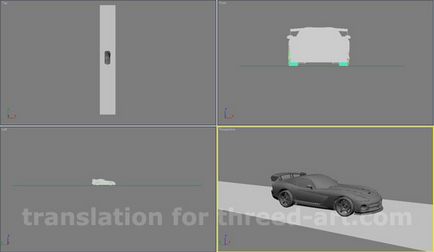
Активуйте вьюпорте Перспективи (клацніть в нього), виберіть в меню - Views> Viewport Background> Viewport Background або (Alt + B). Натисніть - Files і завантажте фонове зображення. Параметри завантаження зображення не змінюємо.
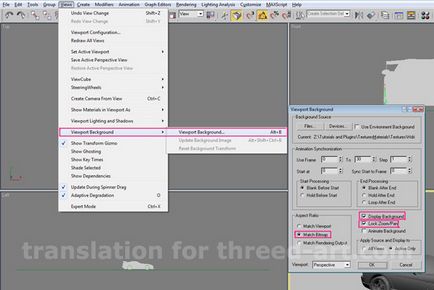
Перейдіть у вьюпорте Top, і створіть стандартну цільову камеру (Target camera). Не хвилюйтеся про становище камери, про це подбаємо пізніше.
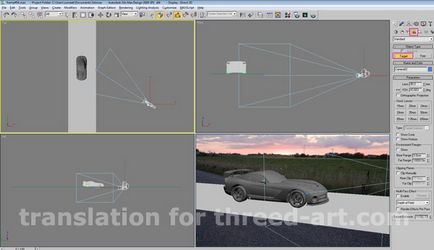
Всі хороші фонові фотографії містять інформацію (EXIF, записується фотоапаратом) про відстань фокуса, діафрагми, баланс білого, і інших важливих параметрах настройки камери. Все, що ми повинні зробити, це поставити деякі з параметрів зображення в налаштування камери, яку ми тільки що створили. Щоб подивитися ці параметри, клацніть правою кнопкою миші на зображення (в Провіднику, не в Макса), виберіть - Властивості, потім зверху клацніть на вкладку - Зведення (або Деталі, залежить від вашої системи), тепер нижче, кнопка - Додатково, і ви побачите список параметрів і їх значення. Нас цікавить значення - Фокусна відстань (Focal Length). Якщо ви використовуєте таке ж фонове зображення що і я, то бачите, що даний параметр має значення - 45.
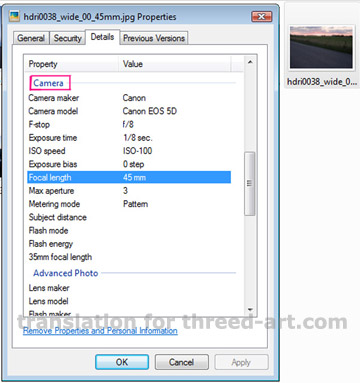
Повертаємося в 3DS Max, заходимо в налаштування камери і змінюємо параметр настройки Лінзи (Lens) на 45. Крім того, змініть відображення перспективного вьюпорті на свою камеру (C).
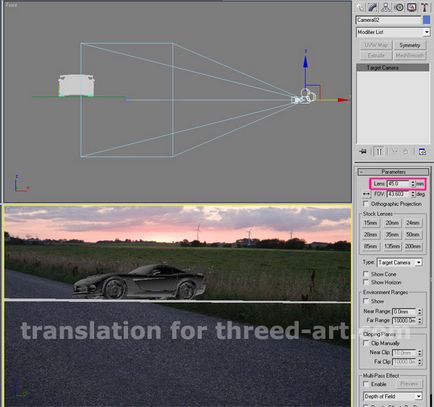
Тепер, необхідно правильно налаштувати перспективу нашої моделі автомобіля з фоновим зображенням. Є кілька способів зробити це. Але, для себе я знайшов найефективніший метод - проб і помилок (не плутати з методом тику). Те, що я роблю, є спробою зіставити нашу площину дороги з дорогою на фоновому зображенні, використовуючи інструменти камери, такі як - Orbit Camera і Pan (обертання і переміщення). Якщо Вам здається, що автомобіль в кадрі занадто маленький тоді, Ви можете використовувати -Dolly Camera (ляльковий Камеру). Коли Ви нарешті будете задоволені своєю композицією, клацніть правою кнопкою миші на знак камери, і виберіть - Camera correction modifier. Натисніть на - Guess, і вона автоматично встановить правильну перспективу. Після декількох хвилин експериментування мій вьюпорте виглядав так:

Підготовка сцени завершена, тепер давайте перейдемо до налаштування матеріалів і текстур. Призначте матеріал - Shellac на кузов автомобіля. Базовий матеріал (Base and Shellac) виберіть - VRayMtl, і встановіть на 100 параметр змішування - Shellac Color Blend. Далі налаштуємо наш базовий матеріал, як показано на скріншоті.
Матеріал Shellac дозволяє накладати один матеріал поверх іншого, таким чином можна створити реалістичний матеріал автомобільної фарби, базовий (Base) розташовується внизу як основа, а матеріал Shellac накладається зверху. Параметр Subdiv дозволяє управляє гладкістю матеріалу, чим більше це значення тим менше шуму буде при візуалізації, але і час рендера при цьому буде збільшуватися.
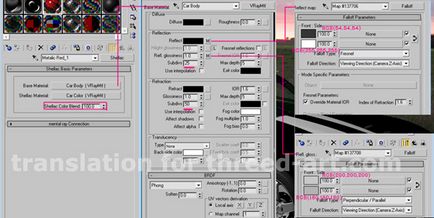
Для фарбування нашого автомобіля, перейдіть в налаштування - Car Color, (Shellac material), і використовуйте наступні параметри налаштування. Основним кольором я вибрав глибокий червоний колір, для цього я використовував градієнт Falloff gradient в параметрі - Diffuse від світло-червоного до темного (майже чорного). Якщо Ви хочете отримати чорний карпайнт, наприклад, то просто замініть світло-червоне сірим кольором, а темно-червоний колір - чорним. Для реалістичного відображення я використовував - Falloff градієнт, тип Fresnal. Він дозволяє змінювати колір поверхні в залежності від кута огляду.
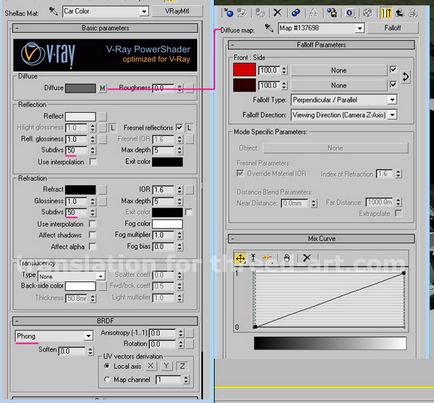
Для матеріалу вітрових стекол, застосуєте VRayMtl до всіх стекол, і використовуйте параметри налаштування, зображені на скріншоті нижче.
Примітка: колір параметра Reflection управляє відображенням матеріалу. Чорний означає, що матеріал нічого не буде відображати, і білий має на увазі, що він відобразить всі, що є в сцені. Refract відповідає за прозорість об'єктів, білий колір означає, що об'єкт прозорий на 100%, а чорний відповідно означає що на 100% непрозорий. Крім того, я використовував невелику картинку райдужного градієнта для текстури параметра Diffuse, вона дозволяє додати реалістичності відображенню нашого скла, Ви можете знайти таку текстуру в інтернеті, або зробити в фотошопі (використовуючи стандартний набір градієнтів).
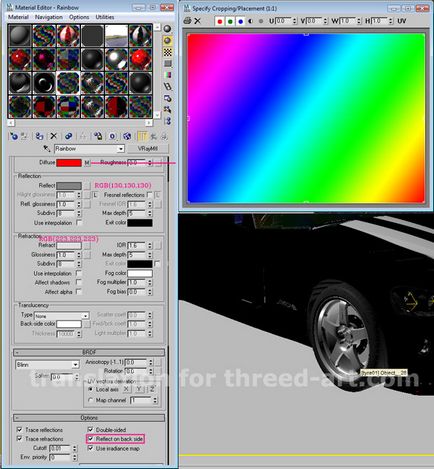
Для матеріалу шин, застосуєте VRayMtl і встановіть в свиті - BRDF тип - Ward. Параметри BRDF визначають тип відблисків і глянцевих відображень.
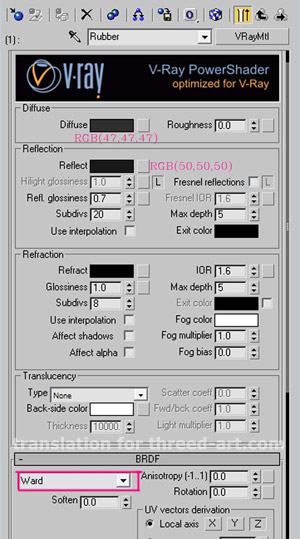
Для матеріалу дисків, застосуєте VRayMtl і встановіть параметри як показано нижче. Reflection glossiness управляє параметрами розмитості відображень в vraymaterial. Чим нижче значення (0.45-0.75), тим більше розпливчасте відображення вийде на об'єкті. Крім того, якщо Ви використовуєте низькі значення Reflection glossiness, то Вам буде необхідно використовувати більш високі значення параметра - subdivs, оскільки розпливчасті відображення виробляють більше шуму при візуалізації.
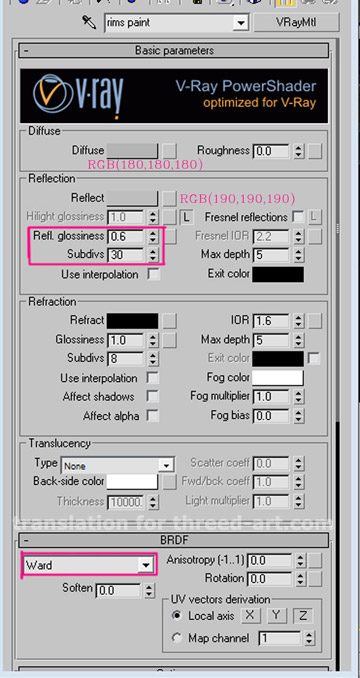
Тепер, призначте матеріал Matte / Shadow на дорогу (Plane), для того щоб отримати тінь від автомобіля на нашій фонової фотографії. Налаштування параметрів залиште за умовчанням.
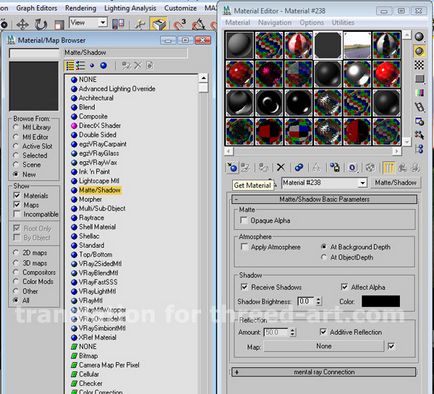
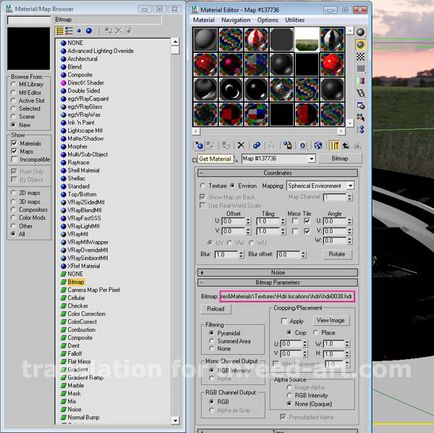
Перейдіть в меню - Lights (кнопка праворуч над стеком), виберіть зі списку - VRay, і створіть - VRayLight над автомобілем, використовуючи наступні параметри налаштувань (скріншот нижче). Яскравість світла регулюється параметром - multiplier. Для цієї сцени підійшло значення - 1.5.
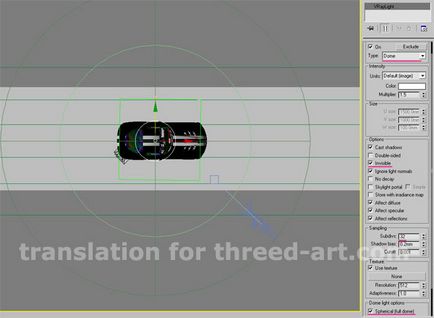
Додайте наш - VRaylight так, щоб він знаходився над дахом автомобіля, як на скріншоті.
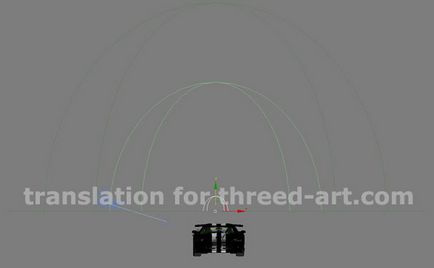
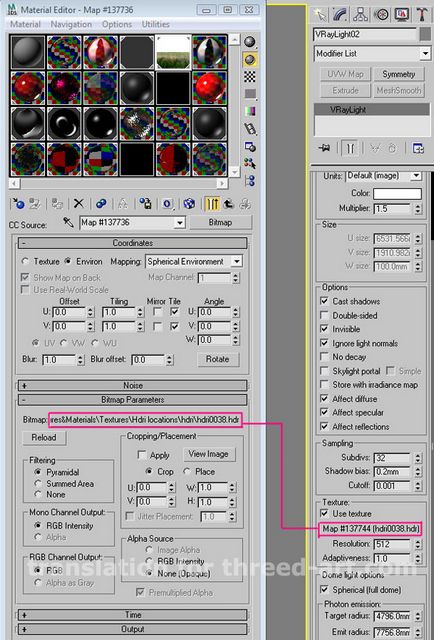
Розглянемо докладніше наші настройки:
Default Lights (освітлення за замовчуванням): Так як для освітлення нашої сцени ми використовуємо HDRI, нам не потрібен зайвий світло від дефолтних світильників.
Adaptive Subdivison: Це передовий обробник зображення. При відсутності ефектів розмиття (direct GI, DOF, glossy reflection / refraction і т.д) - дозволяє отримати найкращий результат зображення в V-Ray. У більшості випадків виявляється найбільш швидким оброблювачем, з усіх існуючих. Однак, з дуже детальними текстурами в сцені і / або застосуванням ефектами розмиття, може вийти зворотний результат - більше часу на візуалізацію і нижча якість результату в порівнянні з двома іншими методами обробки зображення.
Mitchell-Netravali: Як і описано в свиті налаштувань V-Ray, ми отримуємо контроль балансу між чіткими гранями і розмитістю, для отримання необхідного результату.
Vray-Environment (оточення): У даному випадку ми використовуємо HDRI карту для оточення, так само як і для освітлення сцени.
Vray-Color mapping (розподіл кольору): Метод - Exponential автоматично регулює яскравість / контраст сцени так, щоб не отримати пересвеченние області.
Sub-pixel mapping: Даний параметр вказує, чи буде розподіл кольору застосовано до підсумкових пикселам зображення повністю, або до індивідуальних областям.
Dark multiplier: Управляє інтенсивністю темних кольорів. Використовується як контрастний параметр.
Bright multiplier: Управляє інтенсивністю яскравих кольорів. Використовується як параметр яскравості.
Affect background: Якщо параметр вимкнений, розподіл кольору (color mapping) не зачіпати кольору, що відносяться до фону.
Clamp output: Якщо включено, то кольори будуть затиснуті після розподіл кольору. У деяких випадках це може бути небажано (наприклад, якщо Ви бажаєте згладити використовується HDRI зображення). В такому випадку даний режим повинен бути вимкнений.
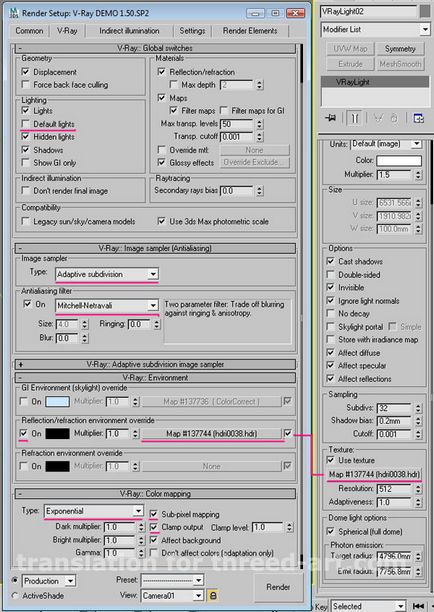
Пора отрендеріть нашу першу картинку. Натисніть - F9 для швидкої візуалізації. Перший результат нас не вражає. Давайте спробуємо це виправити.
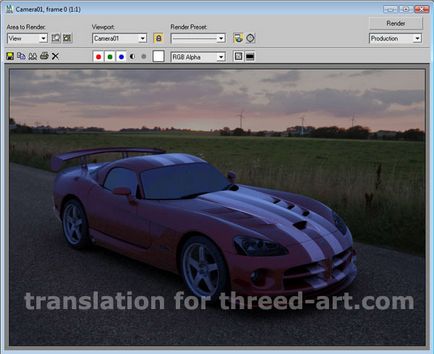
Після декількох рендерів, мені вдалося підібрати необхідне положення HDRI:
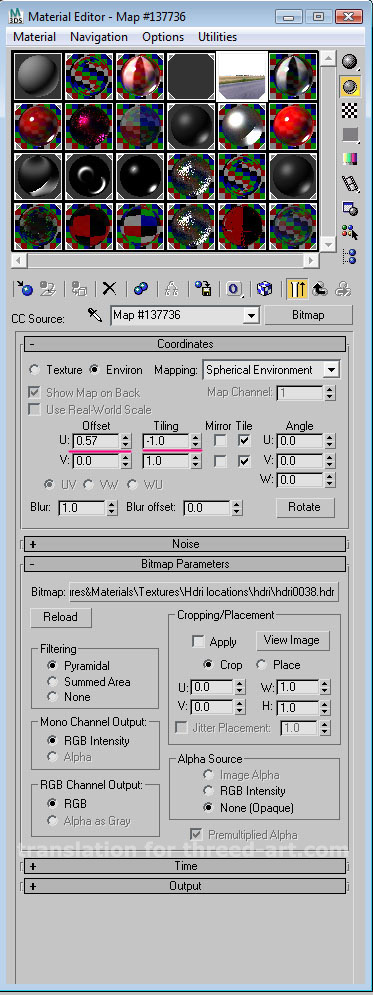
І так, ось фінальний рендер з 3DS Max-а. Але ви можете побачити відмінності від фінальної картинки на початку уроку. Зараз ми доопрацюємо наш рендер в Photoshop!
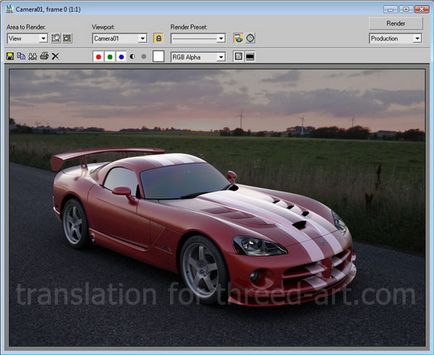
Відкриваємо нашу картинку в фотошопі. Додаємо теплих тонів, використовуючи - Баланс кольору (Image> Adjustments> Color Balance). Налаштуйте так, як вам сподобається найкраще, я використовував значення: +16, 0, -13. Ще я додав світло ксенонових фар, використовуючи плагін - Knoll Light factory, і трохи відрегулював рівні (Image> Adjustments> Levels), щоб отримати гарне поєднання яскравість / контраст.
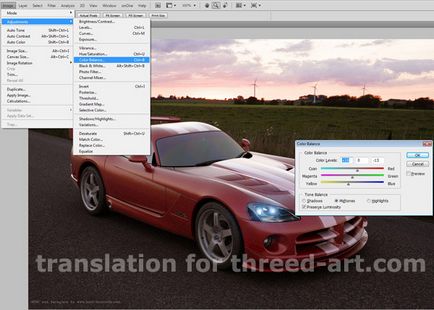
Переведених для порталу Threed-Art.com